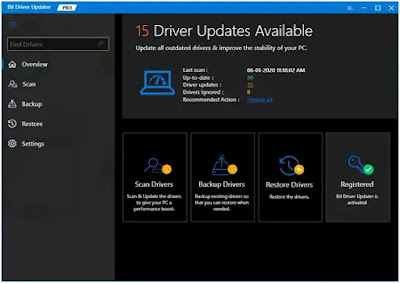يسلط هذا الدليل الضوء على الطرق الفعالة لتحديث برامج التشغيل القديمة في ويندوز10 ، 8 ، 7 والإصدارات الأقدم أيضًا. ومن ثم ، انتقل إلى عملية الكتابة بأكملها للحصول على نظرة عميقة حولها!
هل تشعر بالإحباط لأن جهاز الكمبيوتر الذي يعمل بنظام Windows يتأخر كثيرًا؟ تؤدي الأعطال في جهاز الكمبيوتر إلى انتزاع متانة النظام وتجعله عرضة للخطر. لكن ، هل سبق لك أن حاولت معرفة سبب حدوث ذلك؟ قال بعض الأفراد نعم وقال عدد قليل من الأفراد لا. ربما ، إذا كنت تنتمي إلى خلفية تقنية ولديك قدر من المعرفة المتميزة حول المشاعر التقنية ، فمن السهل عليك تتبع سبب حدوث ذلك. ولكن بالنسبة لأولئك الذين هم من النوع غير التكنولوجي ، فإنهم يشعرون بالضيق للعثور على السبب.
هذا سبب وجودنا هنا! سواء كنت مستخدمًا مبتدئًا أو مستخدمًا محترفًا ، فمن الأهمية بمكان معرفة المكون الأساسي بشكل أساسي للحفاظ على فعالية النظام لأطول فترة ممكنة. إنها ليست سوى تعريفات ، لا أعرف أنك معتاد عليه أم لا. لا تقلق ، هنا يمكنك التعرف على كل شيء عنها.
تعد برامج التشغيل أهم عنصر يقوم بإنشاء قنوات الاتصال بين النظام والأجهزة. ولضمان الاتصال الفعال ، يجب عليك تحديث برامج التشغيل الخاصة بك أو تحديثها. على العكس من ذلك ، إذا كانت برامج التشغيل الخاصة بك تالفة أو قديمة أو معطلة أو مفقودة أو كان هناك أي نوع من العطل في برامج التشغيل ، فسوف ينتزع الأداء الفعال لنظامك وينتج عنه أعطال متكررة. وبالتالي ، يجب أن تحرص على أن تكون برامج التشغيل الخاصة بك مرتبطة دائمًا بأحدث التعريفات.
الآن ، دعنا ننتقل إلى القسم التالي الذي سيشرح كيفية التحقق من برامج التشغيل القديمة . لاحقًا ، سنشق طريقنا نحو أفضل الطرق لتحديث برامج التشغيل القديمة في أجهزة الكمبيوتر التي تعمل بنظام الويندوز.
طرق فعالة لتحديث برامج التشغيل القديمة في ويندوز 10 والإصدارات الأقدم
فيما يلي أكثر الطرق ملاءمة وفعالية للغاية التي تشرح لك كيفية تحديث برامج التشغيل القديمة على Windows 10/8/7.
كيف تتحقق مما إذا كان لديك برامج تشغيل قديمة؟
تعد مراقبة ما إذا كان لديك برنامج تشغيل قديم أم لا هو أسهل شيء يمكنك القيام به بسهولة كبيرة من خلال الأداة المساعدة المدمجة في Windows Device Manager . تحتاج فقط إلى اتباع التعليمات المذكورة أدناه-
- اضغط بز الماوس الأيمن فوق جهاز الكمبيوتر ثم خصائص أو Properties
- اختر مدير الجهاز أو Device Manager.
- بعد ذلك ، انتقل إلى الأجهزة التي تظهر بعلامة التعجب الصفراء أو علامة المثلث.
هذه هي الأجهزة المرتبطة ببرامج تشغيل قديمة أو معطلة أو قديمة. هذه هي الطريقة التي يمكنك بها البحث عن برامج التشغيل القديمة باستخدام إدارة الأجهزة . الآن ، دعنا ننتقل إلى الطريقة الفعالة!
1- قم بتحديث برامج التشغيل القديمة عبر الموقع الرسمي
خطوة إلى الطريقة الأولى ، إذا كنت مستخدمًا محترفًا وتعرف كل شيء ، فيمكنك تحديث برامج التشغيل القديمة من خلال زيارة موقع تحديث البرامج الرسمي للشركة المصنعة. فيما يلي كيف يمكنك القيام بذلك:
اضغط على مفتاح Win و R في كل مرةدفعة واحدة لتشغيل مربع التشغيل.
- بعد ذلك ، اكتب “devmgmt.msc” في المربع الذي ظهر وانقر على موافق.
- بعد ذلك ، ستظهر نافذة إدارة الأجهزة ، ثم انقر فوق الجهاز الذي تريد تحديثه.
- بعد توسيع فئة الجهاز التي ترغب في تحديثها ، انقر فوق خيار تحديث برنامج التشغيل.
- ثم اختر استعراض جهاز الكمبيوتر الخاص بي بحثًا عن برنامج التشغيل.
- الآن ، انقر فوق خيار استعراض واختر ملف برنامج التشغيل الذي تم تنزيله من جهاز الكمبيوتر الخاص بك. ولا تنسَ تحديد "تضمين المجلدات الفرعية" ثم النقر على خيار "التالي" للمضي قدمًا.
هذه هي كيفية تحديث برامج التشغيل القديمة على Windows 10/8/7 مع سهولة كبيرة في الاستخدام والجدوى باستخدام الموقع الرسمي للشركة المصنعة.
2- قم بتحديث برامج التشغيل القديمة باستخدام وظائف Windows المضمنة ، مثل إدارة الأجهزة
يعد اتباع الطريقة التالية ، استخدام إدارة الأجهزة هو أفضل طريقة لتحديث برامج التشغيل القديمة بسهولة وترقية وظائف نظامك العام. إليك كيفية القيام بذلك!
- انقر فوق قائمة ابدأ في Windows واكتب Device Manager ، ثم حدد النتيجة الأولى المطلوبة.
- بعد ذلك ، سيتم فتح نافذة Device Manager ، ثم انقر فوق الجهاز الذي تريد تحديثه ، على سبيل المثال ، تخيل ما إذا كانت برامج تشغيل لوحة المفاتيح لديك قديمة وتريد تحديثها ، ثم انقر فوق لوحة المفاتيح وقم بتوسيعها.
- بعد ذلك ، انقر بزر الماوس الأيمن على خيار تحديث برنامج التشغيل.
- أخيرًا ، انقر فوق البحث تلقائيًا عن برنامج التشغيل المحدث.
إذا كان هناك أي نوع من التحديثات ، فسيقوم Device Manager بتثبيته تلقائيًا
3- قم بتحديث برامج تشغيل الجهاز من خلال Windows Update
من خلال تحديث إصدار Windows بانتظام ، يمكنك أيضًا تحديث برامج التشغيل القديمة في بضع خطوات فقط. إنها الطريقة الأكثر موثوقية ودقة والتي تأتي بشكل افتراضي.
- قم بتشغيل إعدادات النظام.
- ثم انتقل إلى خيار التحديث والأمان.
- بعد ذلك ، انقر فوق خيار Windows Update ثم اضغط على خيار التحقق من وجود تحديثات.
بمجرد الانتهاء من الخطوات المذكورة أعلاه ، سيقوم Windows تلقائيًا بتثبيت التحديثات الجديدة المتعلقة ببرامج التشغيل القديمة.
4- تحديث برامج التشغيل القديمة تلقائيًا من خلال برنامج تحديث التعريفات Bit Driver Updater (موصى به بشدة)
من بين جميع الطرق المدرجة ، من بين أذكى الطرق التي يمكنك اختيارها الآن - تحديث برامج التشغيل القديمة باستخدام برنامج تحديث برامج الكمبيوتر ويندوز Bit Driver Updater. إنها أداة تلقائية بالكامل تؤدي كل خطوة بنفسها دون الحاجة إلى أي دعم يدوي. ما عليك القيام به هو فقط ما يتناسب مع الخطوات المشتركة أدناه:
- قم بتنزيل وتشغيل Bit Driver Updater من الرابط في الأسفل.
- بعد ذلك ، انتظر بعض الوقت حتى يتم تنفيذ الفحص التلقائي ، وفي حالة عدم بدء الفحص تلقائيًا ، انقر فوق خيار Scan لبدء تشغيله.
- بعد ذلك ، يعرض قائمة السائقين القدامى أو المعطلين ، ويفحص القائمة بعناية تامة.
- بعد ذلك ، انقر فوق خيار التحديث الآن.
ملاحظة: يتيح لك Bit Driver Updater أيضًا تحديث جميع برامج التشغيل بنقرة واحدة. ما عليك سوى النقر فوق خيار تحديث الكل بدلاً من التحديث الآن.
ما هي الطريقة الذكية لتحديث برامج التشغيل القديمة على جهاز كمبيوتر يعمل بنظام ويندوز؟
باختصار ، ما سبق هو طرق تحديث برامج التشغيل القديمة على windows 10،8،7. ولكن ، قم بتنفيذ هذه المهمة باستخدام Bit Driver Updater هي أذكى طريقة يمكنك اختيارها. هذا كل شيء كما هو الحال الآن ، نأمل أن تكون قد أحببت ملاحظتنا المكتوبة. إذا كانت الإجابة بنعم ، فلا تنس مشاركتها مع أصدقائك.
أخيرًا ، اقترح علينا في مربع التعليقات أدناه ، ما هي الطريقة الأكثر تفضيلًا بالنسبة لك. وقم بالاشتراك في النشرة الإخبارية لدينا من أجل البقاء على اطلاع دائم. سنعود قريبًا ، حتى ذلك الحين ، سعيد بوصولك إلى هنا!